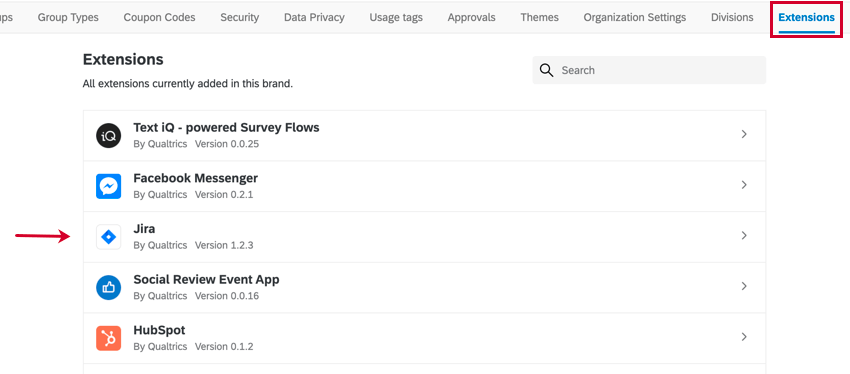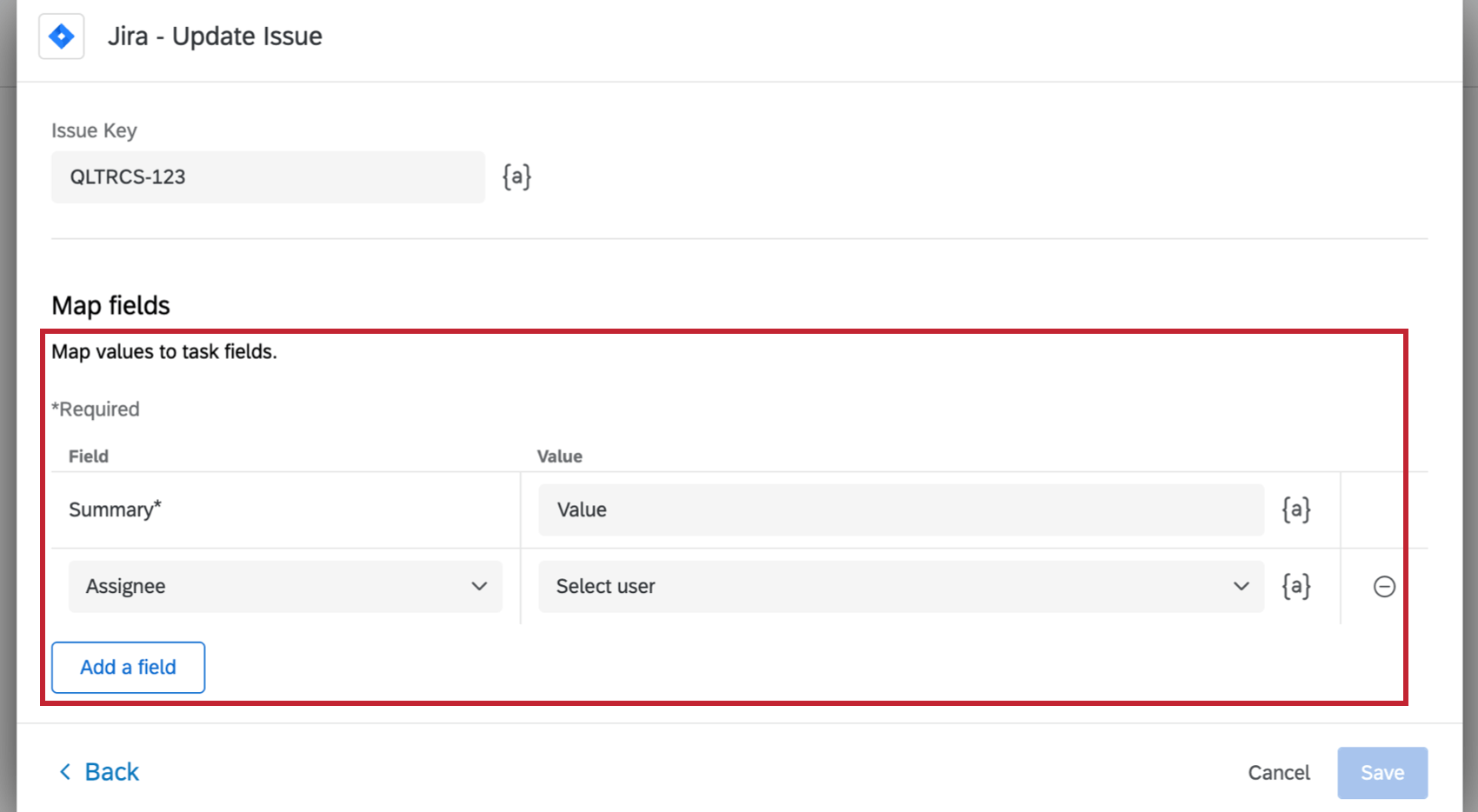Tarea de Jira
Acerca de la Tarea Jira
Qualtrics le permite crear o actualizar problemas en Jira en función de eventos que ocurren en Qualtrics. Por ejemplo, cada vez que un cliente envía una calificación negativa del producto a su encuesta de opinión , puede crear un problema de Jira basado en ella.
Para obtener información sobre cómo trabajar con problemas de Jira después de que se crean o actualizan, consulte Documentación de Atlassian.
Conexión de credenciales de Jira a Qualtrics
Antes de permitir que los usuarios de la marca/organización utilicen la tarea de Jira, puede especificar una cuenta de Jira que pueda usarse en toda la marca. Ir a la Extensiones pestaña de la página de administración y seleccione Jira para comenzar.
Una vez que se agregan las credenciales aquí, cualquier persona en la marca/organización que tenga acceso a la Tarea Jira puede usar estas credenciales para crear o actualizar problemas en esa cuenta Jira.
Si no agrega credenciales para toda la marca, los usuarios que creen tareas de Jira aún tendrán la oportunidad de agregar su propia cuenta de Jira, que solo estará disponible para ellos.
Al iniciar sesión con sus credenciales de Jira, tiene la opción de utilizar un token de API de Jira como método de autenticación. Ver Documentación de Atlassian para obtener instrucciones.
Configurar una Tarea de Jira
- Navegar hasta el Flujos de trabajo pestaña de una encuesta o de la independiente Flujos de trabajo página.

- Hacer clic Crear un flujo de trabajo.
- Elija si desea que su flujo de trabajo sea Programado o Basado en eventos . Ver Flujos de trabajo programados vs. Flujos de trabajo basados en eventos para obtener más información sobre cada opción.
- Configure el evento para su flujo de trabajo (si está basado en eventos) o determine el cronograma (si está programado).
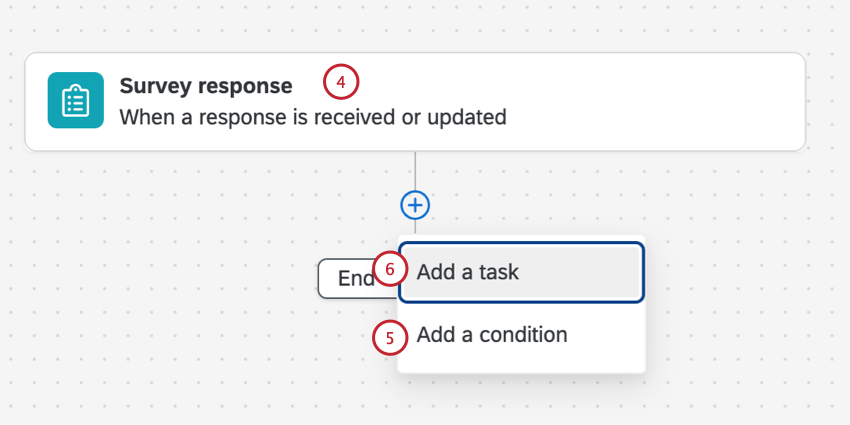
- Haga clic en el signo más ( + ) y luego Añadir una condición para agregar condiciones a su flujo de trabajo. Las condiciones determinan bajo qué circunstancias se ejecuta el flujo de trabajo . Ver Creando condiciones Para más información.
- Haga clic en el signo más ( + ) y luego Agregar una tarea.
- Seleccionar Jira.
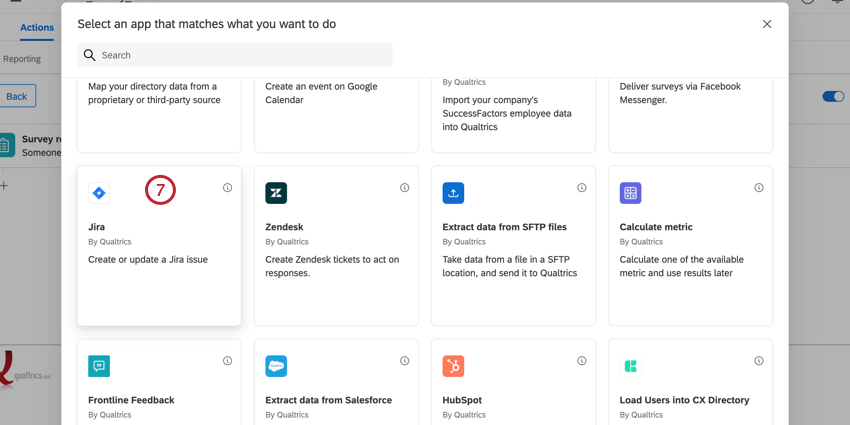
- Determinar si desea Problema de actualización o Crear problema.
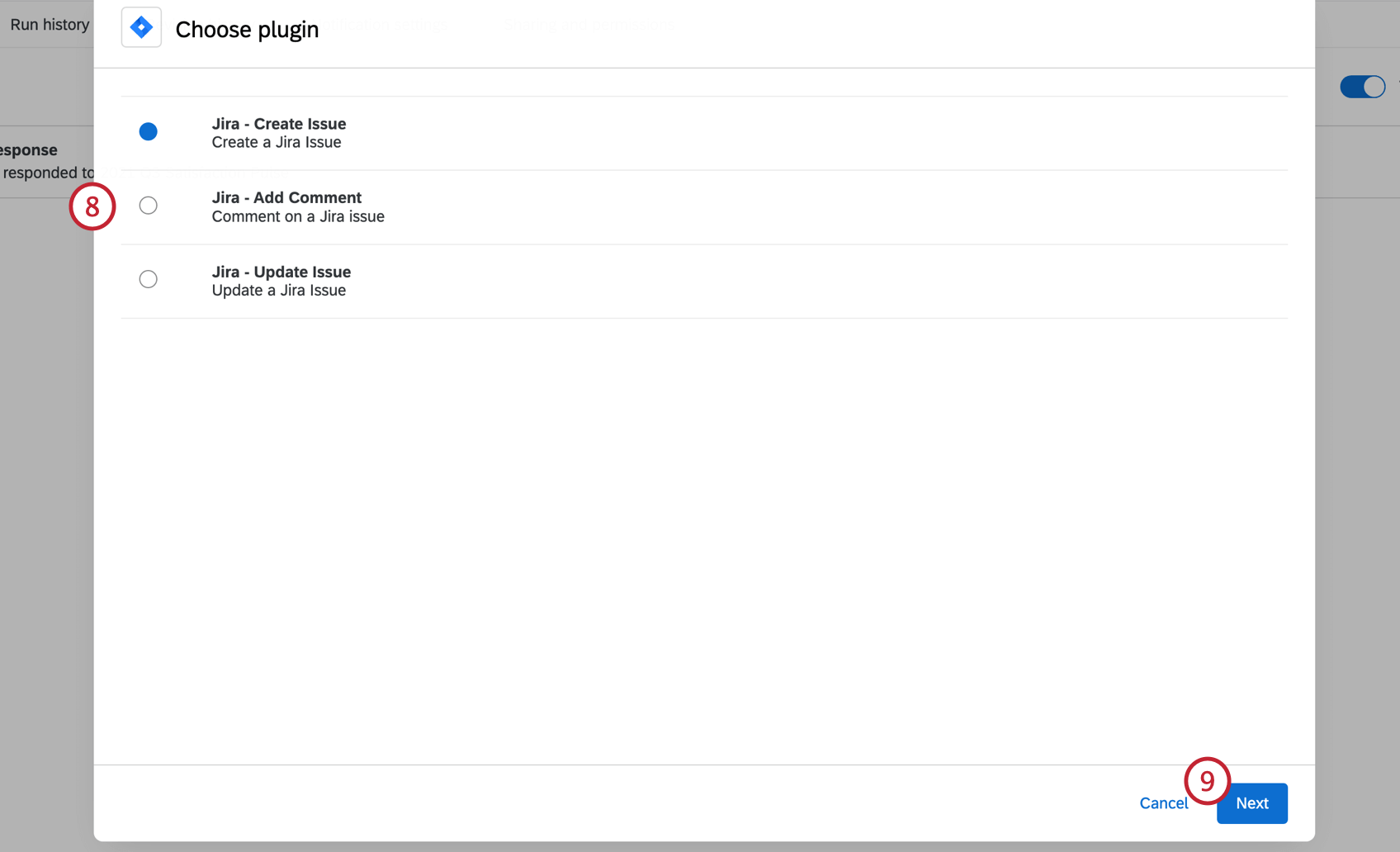
- Haga clic en Siguiente.
- Seleccione la cuenta a la que desea conectarse.
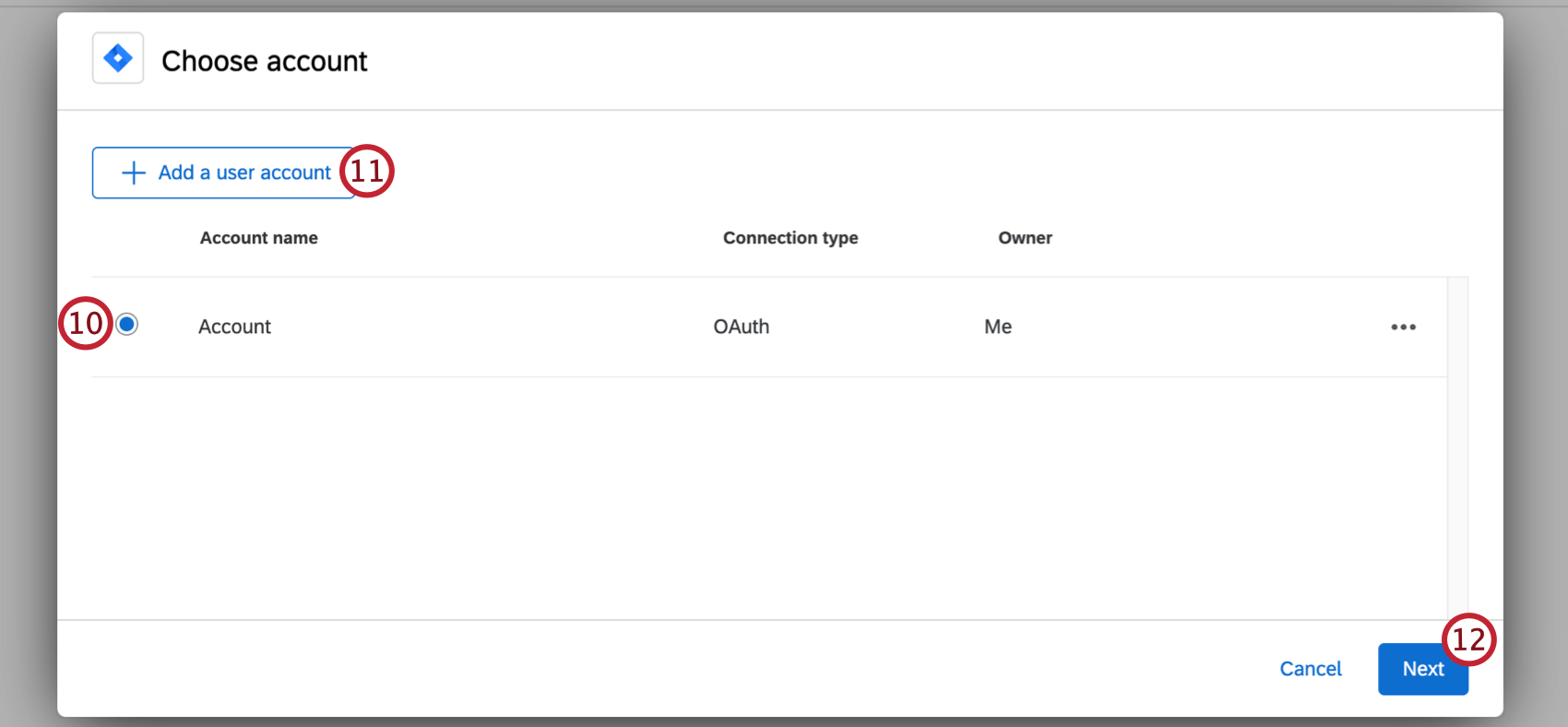
- Hacer clic Agregar una cuenta de usuario Si tiene una cuenta Jira que desea vincular y que no está en la lista. Tenga en cuenta que cualquier cuenta que agregue aquí solo será accesible para usted; por el contrario, las cuentas agregadas por administradores de marca/organización en el Extensiones La página puede ser utilizada por toda la marca/organización.
- Haga clic en Siguiente.
- Seleccione la instancia en la que desea crear un problema.
CREAR PROBLEMA
- Seleccione el Proyecto Jira Te gustaría crear un problema para.
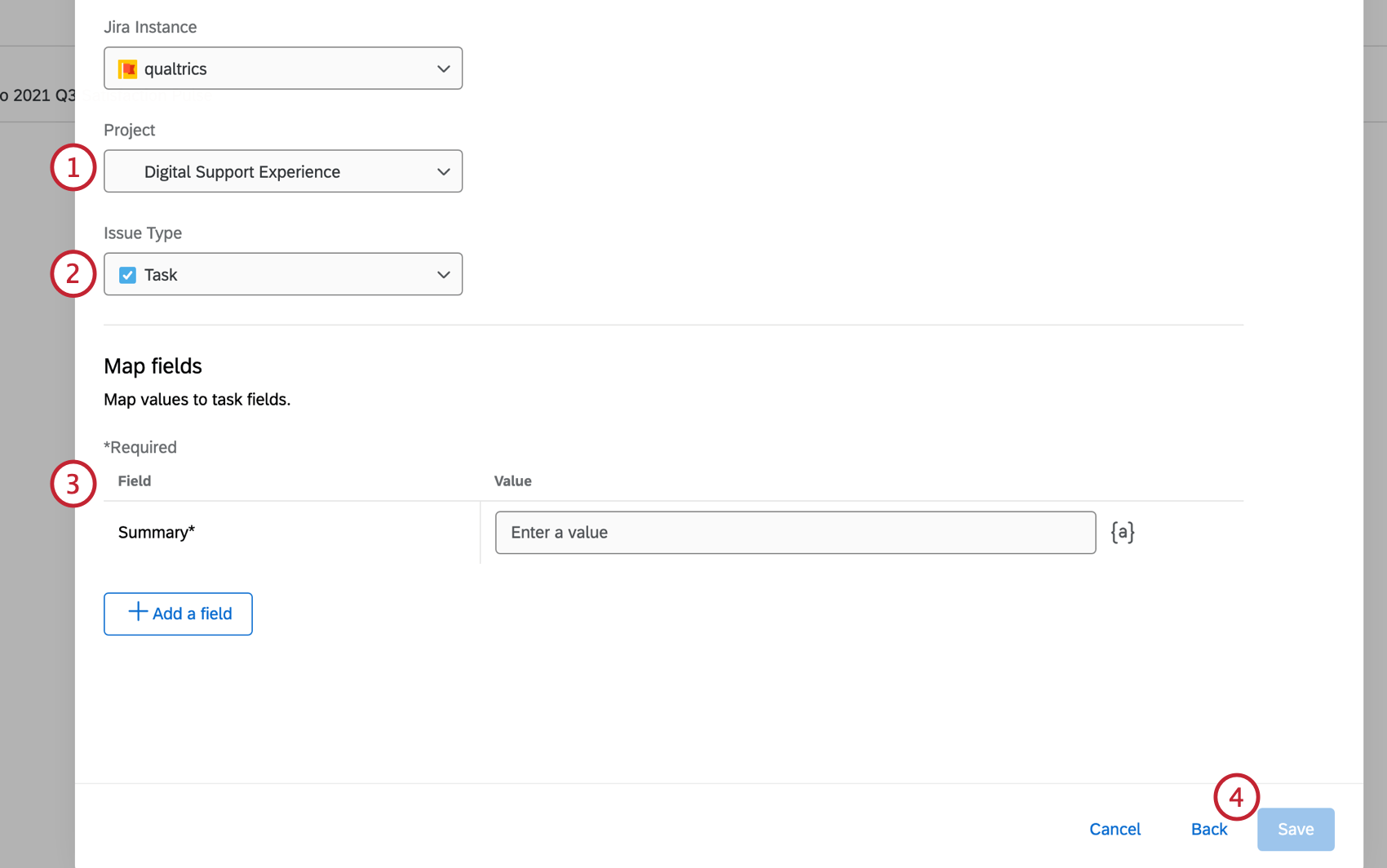
- Seleccione el tipo de problema que desea crear.
- Mapee sus campos y valores. Ver Asignación de campos y valores de problemas Para más información.
- Cuando haya terminado, haga clic en Ahorrar.
AÑADIR COMENTARIO
- Proporcione la clave del problema al que desea agregar un comentario. Un ejemplo de una clave de emisión es QLTRCS-123.
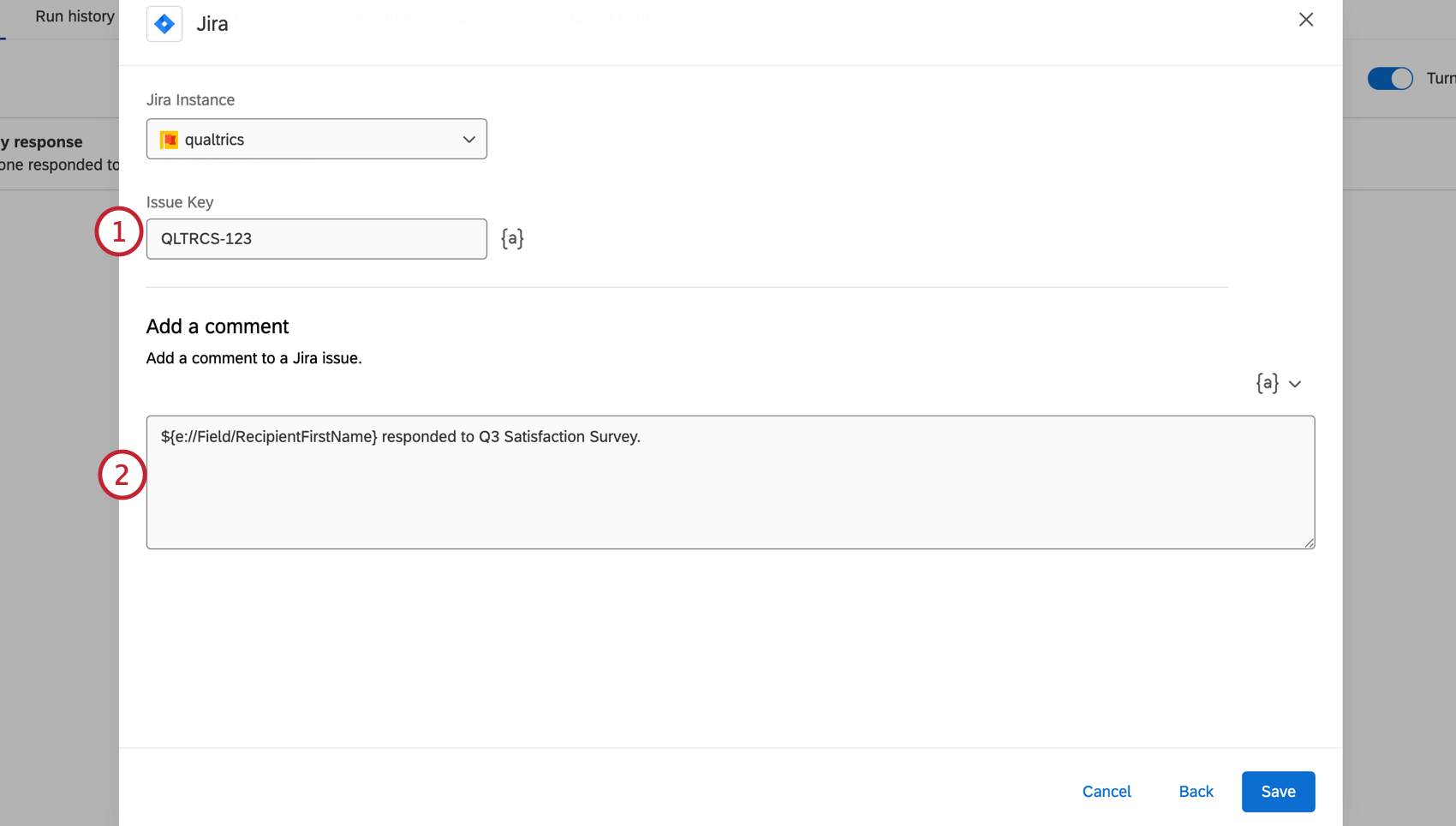 Consejo Q:Si la clave del problema se guarda en la respuesta como datos de la encuesta , también puede utilizar Texto canalizado ( {a} ) para recuperar la clave.
Consejo Q:Si la clave del problema se guarda en la respuesta como datos de la encuesta , también puede utilizar Texto canalizado ( {a} ) para recuperar la clave. - Ingrese el comentario que se adjuntará a este problema. Puede utilizar texto canalizado ( {a} ) para incluir datos de la encuesta en su comentario.
PROBLEMA DE ACTUALIZACIÓN
- Seleccione el Proyecto Jira del problema que estás actualizando.
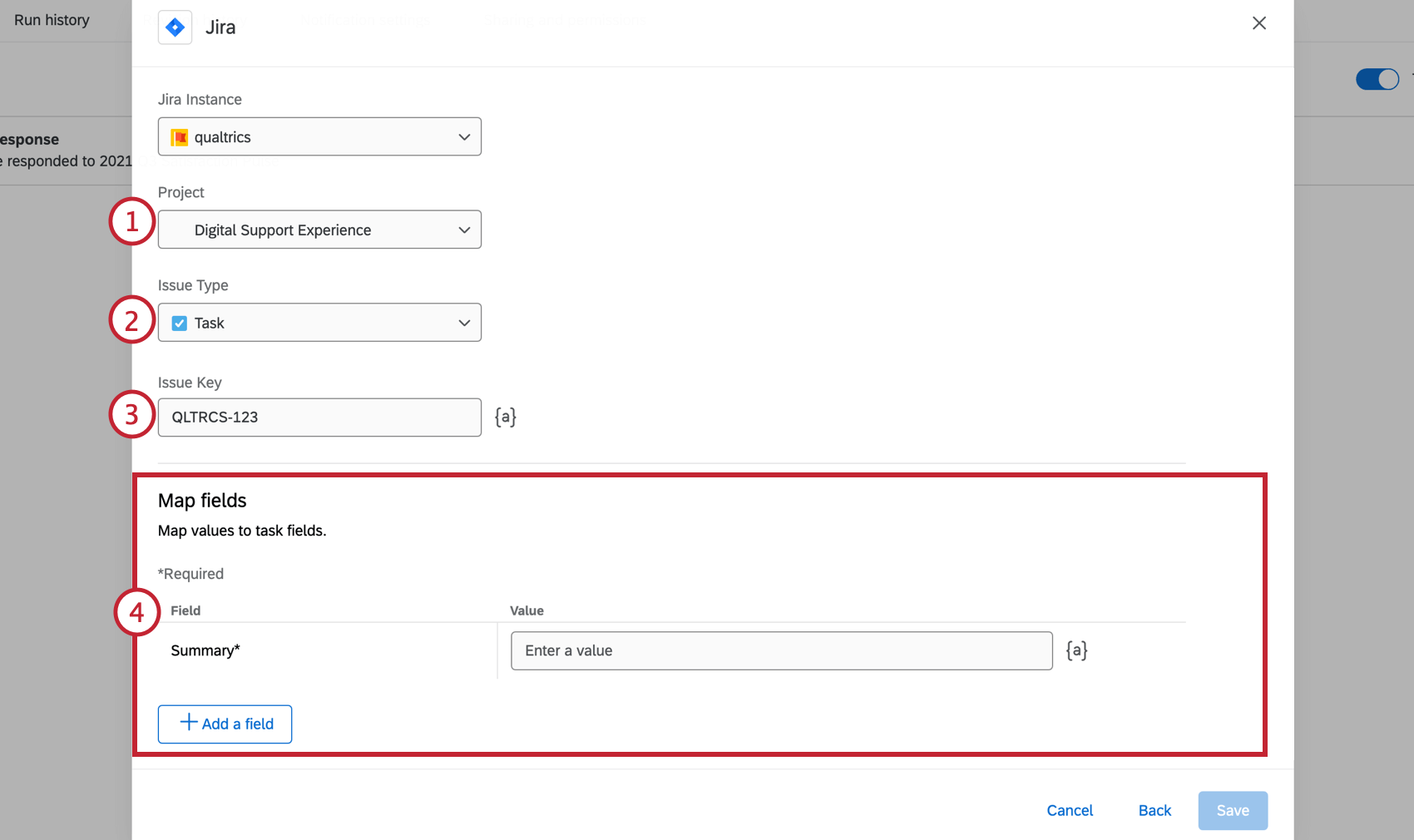
- Seleccione el tipo de problema que está actualizando.
- Proporcione la clave del problema que desea actualizar. Un ejemplo de una clave de emisión es QLTRCS-123.
Consejo Q:Si la clave del problema se guarda en la respuesta como datos de la encuesta , también puede utilizar Texto canalizado ( {a} ) para recuperar la clave.
- Asigne los campos y valores que desea actualizar. Ver Asignación de campos y valores de problemas Para más información.
Asignación de campos y valores de problemas
Los campos obligatorios están marcados con un asterisco rojo ( * ). Si no completa un campo obligatorio, no podrá crear la tarea de Jira.
- Campos obligatorios al crear problemas: Todos los tipos de problemas requieren una Resumen, que es el nombre del problema, o un título breve que explique lo que lograrás. Las subtareas también requieren que agregues una Padre. Este es el ID del problema (no la clave del problema) de la tarea a la que desea agregar sus subtareas.
- Campos obligatorios al actualizar problemas: Debe agregar al menos un campo con un valor de su elección para poder actualizar un problema.
Una vez completados los campos obligatorios, puede agregar cualquier campo que desee al problema. Los campos adicionales que puedes asignar varían según la instancia y el proyecto. Algunos ejemplos de campos comunes proporcionados por Jira incluyen:
- Enlace épico: El enlace épico Quieres añadir algo a un problema.
- Cesionario: El usuario de Jira al que desea asignar el problema. Puede buscar un usuario por su nombre y seleccionarlo en el menú desplegable. Alternativamente, puede pegar el ID de la cuenta del usuario (accountId), un identificador único de 24 dígitos.
- Descripción: Escriba una descripción general del problema, como el trabajo involucrado y las acciones que se tomarán para resolverlo.
- Problemas relacionados:Vincula el problema a otro problema en Jira para realizar un seguimiento del trabajo relacionado. Seleccione el tipo de enlace con el que desea relacionar los problemas y luego seleccione a qué problema desea vincular.
Consejo Q:Al usar texto dinámico para hacer referencia a los ID de Jira creados dentro del flujo de trabajo, el texto dinámico para Clave de emisión Debe ser utilizado.
Agregar campos
- Utilice el texto dinámico botón ( {a} ) para establecer el valor de un campo en función de la información recopilada en la encuesta.
Consejo Q: Si el evento del flujo de trabajo no se basa en las respuestas de la encuesta , texto dinámico Los campos se basarán en la fuente de su evento, por ejemplo, los campos de datos de ticket para eventos de actualización de ticket.
- Para especificar el valor de más campos en el problema que está creando, haga clic en Agregar campo.
- Para eliminar un campo, haga clic en el signo menos ( – ). No se pueden eliminar los campos predeterminados.
Hacer clic Ahorrar para terminar de configurar su tarea de Jira.